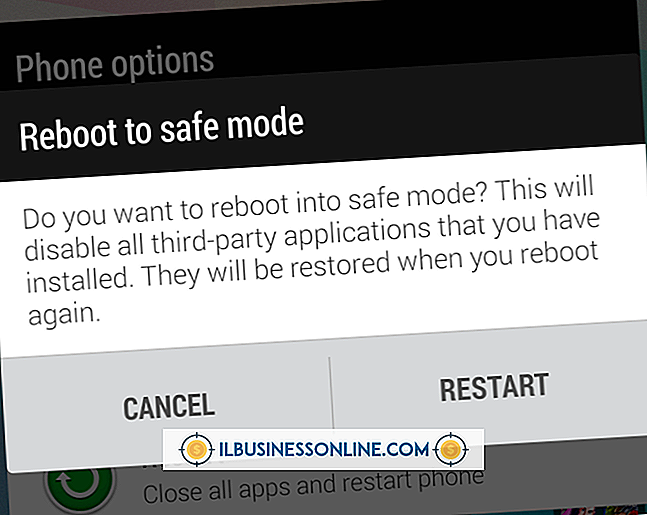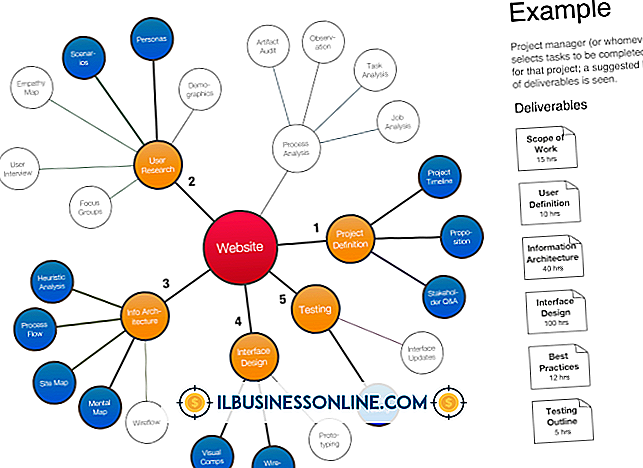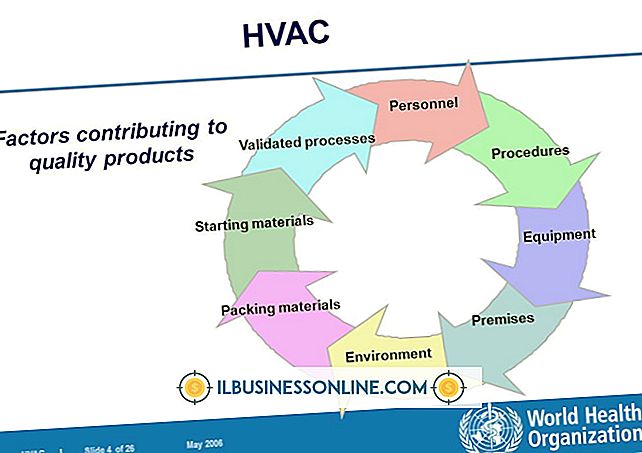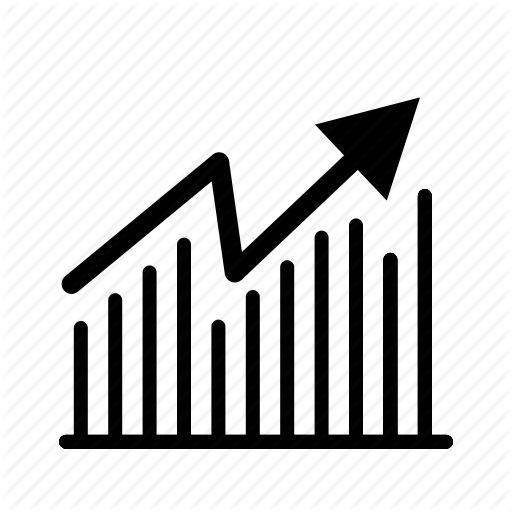Warum sagt YouTube, dass mein Video nicht verfügbar ist?

YouTube ist die beliebteste Videoseite der Welt, mit mehr als einer Milliarde Unique User pro Monat und 72 Stunden neuen Videos pro Minute (ab 2013). Das ist ein großer Vorgang, und die Tatsache, dass es genauso gut läuft wie es ist, ist ein Testament zu den guten Design-Praktiken von Google. YouTube wird jedoch manchmal unweigerlich durcheinander gebracht. Wenn Sie eine Fehlermeldung zu einem Video erhalten, liegt das Problem normalerweise am Ende. Das heißt, Sie können normalerweise ein Update implementieren.
Arten von Fehlermeldungen
YouTube hat vier allgemeine Fehlermeldungen, die angezeigt werden, wenn Sie kein Video abspielen können. Die erste Nachricht bezieht sich auf eine Urheberrechtsverletzung. Google löscht ein Video häufig vollständig oder in bestimmten Bereichen, wenn eine Benachrichtigung darüber erscheint, dass das Video gegen das Urheberrecht verstößt. Die zweite Fehlermeldung beinhaltet geografische Einschränkungen. Unternehmen in anderen Ländern möchten oft nicht, dass ihre Inhalte im Ausland angezeigt werden. Das bedeutet, dass Sie sie hier in den USA möglicherweise nicht sehen können. Die dritte häufige Fehlermeldung lautet "Dieses Video ist derzeit nicht verfügbar." Eine Vielzahl von Problemen kann dies verursachen, aber das Video selbst ist normalerweise noch vorhanden. Sie können eine schnelle Korrektur versuchen, indem Sie eine niedrigere Videoqualität auswählen. Klicken Sie auf die Schaltfläche "Einstellungen" am Videoplayer - es sieht aus wie ein Zahnrad - und wählen Sie eine niedrigere Videoauflösung. Wenn das Problem nicht behoben wird oder wenn Sie die vierte Fehlermeldung erhalten, die lautet "Ein Fehler ist aufgetreten - versuchen Sie es später erneut", gibt es einige andere Korrekturen, die Sie ausprobieren können.
Aktualisieren und zurücksetzen
Wenn Sie Ihren YouTube-Tab für längere Zeit geöffnet lassen oder den Computer in den Ruhezustand versetzen und später wieder in den Betriebsmodus wechseln, kann das Video auf der geöffneten YouTube-Seite beschädigt werden. Um das Problem zu beheben, aktualisieren Sie die Seite und löschen Sie den Seiten-Cache, indem Sie die Taste "Strg" auf Ihrer Tastatur gedrückt halten und anschließend auf der Funktionsleiste die Taste "F5" drücken. Alternativ können Sie das Browsereinstellungsfenster verwenden, um den Cache für YouTube zu löschen und die Videoseite anschließend regelmäßig zu aktualisieren. Wenn dies nicht funktioniert, starten Sie Ihren Browser neu. Wenn dies auch nicht funktioniert, starten Sie Ihren Computer neu.
Flash und JavaScript
Wenn Sie durchweg kein Video zum Abspielen erhalten können, ist dies wahrscheinlich ein Problem mit JavaScript oder Flash, den YouTube-Technologien, mit denen die Website funktioniert. Wenn Sie JavaScript deaktiviert haben, können Sie keine YouTube-Videos ansehen. Um Videos anzuzeigen, gehen Sie in die Browsereinstellungen und lassen Sie JavaScript auf YouTube laufen. Wenn es sich um ein Flash-Problem handelt, können Sie einige Videos ansehen, andere jedoch nicht. Nur einige Videos nutzen die neuen HTML5-Standards, die eine Alternative zu Flash darstellen. Wenn Sie Flash deaktiviert haben, aktivieren Sie es in den Browsereinstellungen. Besuchen Sie auch die Adobe Flash-Website und führen Sie ein Upgrade auf die neueste Flash-Version durch, falls Sie diese noch nicht haben.
Cookies löschen
Löschen Sie die Cookies Ihres Browsers für YouTube. In den meisten Webbrowsern können Sie Cookies für einzelne Websites löschen. In Internet Explorer müssen Sie jedoch alle Ihre Cookies löschen. Speichern Sie diesen Fix also, bis Sie andere probiert haben. Klicken Sie auf die Schaltfläche "Extras", die wie ein Zahnrad aussieht, wählen Sie "Internetoptionen" und klicken Sie auf die Schaltfläche "Löschen" unter "Browserverlauf" der Registerkarte "Allgemein".